Thư Viện Kiến Trúc Sư
Autolisp là gì?-Hướng dẫn cách cài đặt và thêm lisp trong Autocad
AutoCad là một phần mềm thiết kế chuyên nghiệp được rất nhiều người ưa chuộng. Như vậy, để dễ dàng truy cập vào dữ liệu của phần mềm này cũng như tùy biến chức năng để thực hiện các công việc mang tính tự động hóa. Autolisp được xem là một lựa chọn hoàn hảo cho bạn. Qua bài viết dưới đây, Mộc Phát sẽ chia sẻ cho bạn đọc tất cả những thông tin về Autolisp là gì? Ứng dụng Autolisp cũng như hướng dẫn sử dụng, cách cài đặt, thêm lisp trong AutoCad một cách dễ dàng hiệu quả nhất nhé.
Autolisp là gì?
Autolisp là một ứng dụng của Lisp. Tên gốc theo Tiếng Anh của ứng dụng này chính là Auto LIST Processer. Ứng dụng này được sử dụng chuyên nghiệp trong môi trường phần mềm AutoCad. AutoCad là một trong các phần mềm đồ họa phục vụ rất nhiều trong lĩnh vực nội thất, xây dựng, thi công sàn gỗ, ốp tường gỗ ngoài trời, ốp trần gỗ,…
Các lệnh Autolisp được soạn thảo cụ thể ở trên những thanh công cụ là Notepad,… Đồng thời, các lệnh này sẽ được lưu trữ lại ở định dạng .LSP. Ứng dụng này giúp ích người dùng rất nhiều khi sử dụng AutoCad.
Nếu cài đặt Autolisp, bạn có thể truy cập được đến dữ liệu trong AutoCad, tùy biến chức năng, thêm thông tin nhằm thực hiện các công việc trong thiết kế một cách dễ dàng.
Do đó, nhờ có Autolisp, bạn có thể khai thác được phần mềm AutoCad một cách triệt để nhất. Bạn có thể tạo ra được nhiều lệnh mới, làm cho công việc thiết kế thuận tiện hơn.
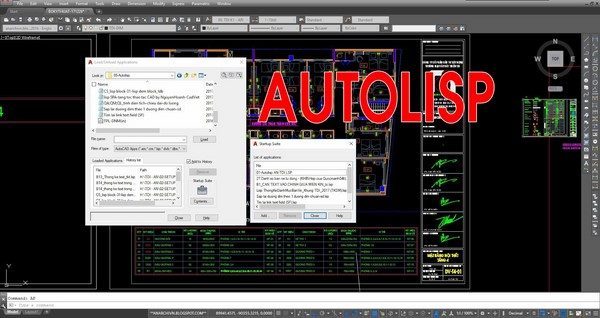
Hướng dẫn cách cài đặt và thêm Lisp trong AutoCad
Autolisp là một ứng dụng hữu ích nhưng không phải ai cũng tự viết được Lisp. Tuy vậy, bạn cũng không cần phải quá lo lắng bởi trên mạng Internet hiện nay cũng có rất nhiều những thư viện Lisp Cad được chia sẻ nhiều. Bạn chỉ việc tìm và tải chúng về máy và sử dụng thôi nhé.
Đầu tiên, bạn cần lên mạng tìm bản Lisp Cad mình cần, rồi tải về nhé.
Sau đây là các bước cài đặt Autolisp vào bộ nhớ:
Bước 1: Tải lisp cad lên
Mở bản vẽ mà bạn cần sử dụng lên. Tiếp đến bạn vào Menu Tool > Load Application. Ngoài ra bạn cũng có thể sử dụng lệnh khác là Appload (ap). Chọn file Lisp bạn cần sử dụng rồi bấm vào “Load” là được.
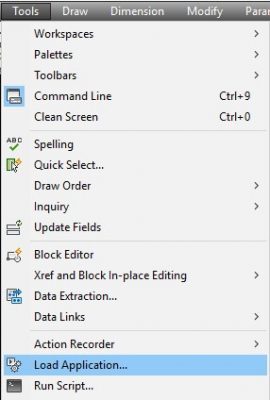
Lưu ý:
Bạn lưu ý nhớ là hãy tích vào <Add to History> để phần mềm ghi nhớ Lisp vào trong history list. Nếu lần sau bạn muốn sử dụng lại Lisp này, chỉ việc vào History list là được. Do đó với bước làm này bạn sẽ tiết kiệm được thời gian đáng kể cho lần sau đó.
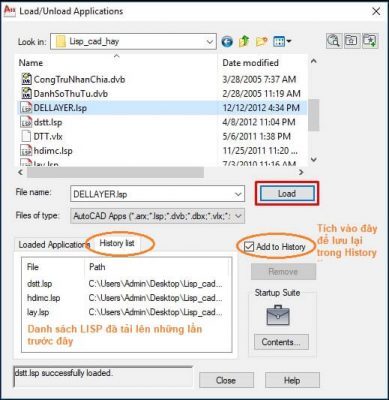
Bạn hãy Add Lisp của mình vào Startup Suite bằng cách đơn giản nhấn vào mục “Content…” rồi bấm tiếp “Add”, chọn đến file Lisp ở bên trong máy tính của mình. Như vậy, các lần sau, bạn sẽ có được những Lisp load tự động mà không cần load lên thủ công nữa.
Bước 2: Tìm lệnh tắt dẫn đến Lisp
Sau khi bạn thêm Lisp cad lên trên Autocad thành công, bạn cần biết được lệnh tắt của Lisp là gì, để sử dụng cho đúng.
Cách làm cụ thể như sau:
Cách 1:
Mở file Lisp ra bằng phần Notepad hay một trình duyệt soạn thảo bất kì có trên máy. Tiếp đến, bạn nhấn tổ hợp phím Ctrl + F, tìm vào từ khóa “C:”. Sau từ khóa này sẽ hiện ra lệnh tắt dẫn đến Lisp.
Cách 2:
Bạn cũng có thể tìm được lệnh tắt của Lisp cad mà không cần mở file ra. Trên màn hình autocad, bạn chỉ cần gõ lệnh “Vlide” vào. Qua đó bạn đã có thể bật cửa sổ soạn thảo Lisp lên.
Bạn vào File > Open file rồi chọn file Lisp mình cần tìm lệnh tắt. Tại cửa sổ soạn thảo này, bạn tìm vào từ khóa “C:”. Như vậy sau từ khóa này cũng chính là lệnh tắt của Lisp.

Hiện nay trên Internet có rất nhiều những thư viện Lisp được cộng đồng mạng chia sẻ rộng rãi, bạn có thể lên tìm kiếm tham khảo, tải về sử dụng trên Autocad của mình. Vì vậy bạn nên tải về để sử dụng phục vụ cho công việc của mình nhé, đặc biệt là bạn đang trong ngành nghề liên quan đến thi công nội thất như: sàn gỗ, ốp trần gỗ tự nhiên, …
Bạn cũng có thể tự sáng tạo nên Lisp của mình bằng việc sử dụng các trình soạn thảo hay mở Vlide ở trên máy lên sau đó lưu vào dưới dạng .LSP là hoàn tất.
Trên đây là những thông tin chúng tôi muốn cung cấp giới thiệu cho bạn đọc về Autolisp cũng như cách cài đặt và thêm Lisp vào trong AutoCad. Chúc bạn thực hiện thành công để có những trải nghiệm thú vị nhất nhé!
